有用戶在為電腦安裝上win10系統後,發自現用win10啟動碼無法激活,那麼win10啟動密匙啟動不了怎麼辦呢?以下就跟大家介紹win10啟動密匙啟動不了解決方法,一起來看看吧!
#方法一:設定金鑰管理服務電腦名稱
1.在桌面上新建一個文字文檔,把以下程式碼複製進去,如圖所示: slmgr /ipk W269N-WFGWX-YVC9B-4J6C9-T83GX slmgr /skms kms.03k.org slmgr /ato。
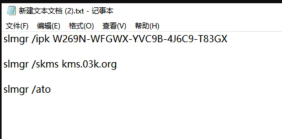
2、點擊檔案選擇“另存為”,在彈出的介面中,將儲存位置選擇在桌面,並儲存類型改為所有文件,文件名稱改為.bat格式的文件,然後點選「儲存」按鈕。

3、右鍵點擊在桌面上雙擊剛儲存的文件,選擇,之後會彈出「成功地安裝了產品金鑰」提示,點選「確定」按鈕。

4、接著會彈出「金鑰管理服務電腦名稱成功設定為kms.xspace.in」提示,點選「確定”按鈕。
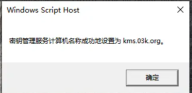
5、隨後就會彈出「成功地啟動了產品」提示,點擊「確定」按鈕。

6、這時我們開啟電腦系統屬性,就可以看到windows已啟動。
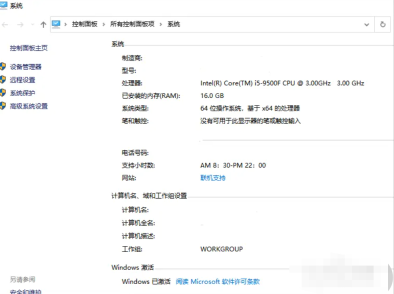
方法二:指令啟動
1、windows中按快捷鍵windows R鍵調出執行框。

2、之後在方塊中輸入 powershell。

3、之後輸入irm https://massgrave.dev/get |iex 然後按下回車,會自動下載啟動腳本並運行。


4、幾個數字選項1是永久,2是2038年,3是180天,輸入1。激活就成功。



1、解壓縮後選擇啟動工具,滑鼠右鍵,點選以管理員身分執行(A),軟體開啟後, 點選第一個按鈕,之後會跳出對話方塊。

2、點選確定,之後還會彈出對話框,再點選確定(中文:伺服器連接成功,請點選一鍵啟動按鈕),現在就可以開始啟動系統了。

3、點擊第二個按鈕, 中文意思是一鍵激活,幾秒後會彈出提示框提示安裝產品金鑰成功,點選確定。

4、所有的操作結束後,大家自行檢視電腦是否完成啟動即可。
手把手教你win10啟動密匙有哪些
總結:
以上是win10啟動密匙啟動不了怎麼辦的詳細內容。更多資訊請關注PHP中文網其他相關文章!
 如何在Windows中修復Xbox應用錯誤0x87E006?Apr 11, 2025 pm 10:01 PM
如何在Windows中修復Xbox應用錯誤0x87E006?Apr 11, 2025 pm 10:01 PMWindows上的Xbox應用程序繼續作為控制遊戲通行證標題,社交體驗和遊戲裝置的樞紐。但是,所有事物都不是
 藍牙按鈕在窗戶上亮了嗎?這裡有4種方法!Apr 11, 2025 pm 08:04 PM
藍牙按鈕在窗戶上亮了嗎?這裡有4種方法!Apr 11, 2025 pm 08:04 PMWindows系統藍牙按鈕灰顯?對於偏愛無線設備的Windows用戶來說,這可能是個令人沮喪的問題。如何解決這個問題?閱讀這篇MiniTool文章,找到一些方法。 快速導航:- Windows系統藍牙按鈕灰顯 - 藍牙灰顯的修復方法 - 結語 Windows系統藍牙按鈕灰顯 將無線設備(如鍵盤、鼠標、耳機等)連接到電腦非常方便。但是,由於藍牙按鈕灰顯或其他一些問題,這些藍牙外設有時無法正確連接。 如果您發現Windows上的藍牙灰顯,請繼續閱讀並嘗試解決問題。 藍牙灰顯的修復方法 以下有四種方
 如果KB5055523無法安裝該怎麼辦?這是一些解決方案Apr 11, 2025 pm 08:01 PM
如果KB5055523無法安裝該怎麼辦?這是一些解決方案Apr 11, 2025 pm 08:01 PMWindows 11 KB5055523 更新改進及安裝失敗解決方案 本文將介紹 Windows 11 KB5055523 累積更新的改進之處,以及解決更新安裝失敗問題的多種方法。 KB5055523 更新亮點 KB5055523 是 4 月 8 日發布的 Windows 11 24H2 累積更新,包含多項改進和創新: AI 增強: 提升了 AI 功能,例如 Copilot 的改進,以及文章摘要和照片編輯等智能選項的支持。 性能優化: 修復了多個系統漏洞,提升了整體性能和穩定性。 用戶體驗改
 如何修復Windows中的Microsoft團隊錯誤代碼3399614475?Apr 11, 2025 pm 08:00 PM
如何修復Windows中的Microsoft團隊錯誤代碼3399614475?Apr 11, 2025 pm 08:00 PMMicrosoft團隊是Windows 10和11協作平台,可以通過聊天,會議和共享文件實現無縫的通信,通常包括
 我們最後一個第二部分修復了新的修復鼠標錯誤Apr 11, 2025 pm 06:05 PM
我們最後一個第二部分修復了新的修復鼠標錯誤Apr 11, 2025 pm 06:05 PM我們最後一部第二部分重新製作:修復鼠標網格錯誤 我們《最後的第二部分》的PC發行版《重新製作》(2025年4月3日)帶來了增強的視覺效果和遊戲玩法,但也為某些玩家引入了令人沮喪的鼠標錯誤。 本指南提供S
 充分利用任務管理器:如何做? 6個提示Apr 11, 2025 pm 06:01 PM
充分利用任務管理器:如何做? 6個提示Apr 11, 2025 pm 06:01 PM解鎖Windows Task Manager的功能:高級提示和技巧 該Minitool指南揭示了隱藏的任務管理器功能,以提高您的PC性能並有效地解決問題。 除了CPU/RAM監控和應用程序關閉的基礎知識之外
 附表I多人遊戲的基本解決方案不起作用Apr 11, 2025 pm 12:07 PM
附表I多人遊戲的基本解決方案不起作用Apr 11, 2025 pm 12:07 PM故障排除時間表I Windows上的多人遊戲問題 在附表I多人遊戲中遇到問題,例如意外崩潰?本指南提供了幾種解決方案,以解決Windows上的“時間表I多人遊戲不起作用”錯誤


熱AI工具

Undresser.AI Undress
人工智慧驅動的應用程序,用於創建逼真的裸體照片

AI Clothes Remover
用於從照片中去除衣服的線上人工智慧工具。

Undress AI Tool
免費脫衣圖片

Clothoff.io
AI脫衣器

AI Hentai Generator
免費產生 AI 無盡。

熱門文章

熱工具

ZendStudio 13.5.1 Mac
強大的PHP整合開發環境

Atom編輯器mac版下載
最受歡迎的的開源編輯器

Dreamweaver CS6
視覺化網頁開發工具

MinGW - Minimalist GNU for Windows
這個專案正在遷移到osdn.net/projects/mingw的過程中,你可以繼續在那裡關注我們。 MinGW:GNU編譯器集合(GCC)的本機Windows移植版本,可自由分發的導入函式庫和用於建置本機Windows應用程式的頭檔;包括對MSVC執行時間的擴展,以支援C99功能。 MinGW的所有軟體都可以在64位元Windows平台上運作。

MantisBT
Mantis是一個易於部署的基於Web的缺陷追蹤工具,用於幫助產品缺陷追蹤。它需要PHP、MySQL和一個Web伺服器。請查看我們的演示和託管服務。






